Hjem > Skriv ut > Skrive ut med Brother iPrint&Scan (Windows/Mac) > Skrive ut på begge sider av papiret automatisk med Brother iPrint&Scan (automatisk 2-sidig utskrift) (Windows/Mac)
Skrive ut på begge sider av papiret automatisk med Brother iPrint&Scan (automatisk 2-sidig utskrift) (Windows/Mac)
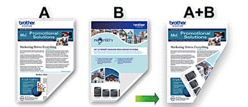
- Kontroller at papirstoppdekselet er lukket.
- Hvis papir har krøllet seg, skal det rettes og settes tilbake til papirmagasinet.
- Bruk vanlig papir. IKKE bruk fint, tykt papir.
- Papiret kan krølle seg hvis det er for tynt.
- Start Brother iPrint&Scan.
- Windows
Start
 (Brother iPrint&Scan).
(Brother iPrint&Scan). - Mac
I menylinjen Finder klikker du på , og deretter dobbeltklikker du på iPrint&Scan-ikonet.
Brother iPrint&Scan-skjermbildet vises. - Hvis Brother-maskinen ikke er valgt, klikker du på Velg din maskin-knappen og deretter velger du modellnavnet fra listen. Klikk på OK.
- Klikk på Skriv.
- Gjør ett av følgende:
- Windows
Klikk på Dokument.
- Mac
Klikk på PDF.
- Velg filen du vil skrive ut, og gjør ett av følgende:
- Windows
Klikk på Neste.
- Mac
Klikk på Åpne, og klikk deretter på Neste hvis du blir bedt om det.
 Når du skriver ut dokumenter med mange sider, kan du også velge hvilke sider du skal skrive ut.
Når du skriver ut dokumenter med mange sider, kan du også velge hvilke sider du skal skrive ut. - Velg ett av alternativene fra rullegardinlisten Tosidig.Det finnes to typer 2-sidig innbinding:AlternativBeskrivelsePå (Vend på langside)
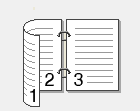 På (Vend på kortside)
På (Vend på kortside)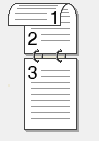
- Endre om nødvendig de andre skriverinnstillingene også.
- Klikk på Skriv.
Var denne siden til hjelp?



